热门标签
热门文章
- 1java必学8大排序_排序必java
- 2三天让车跑起来!stm32寻迹车——第三天:如何让车跑得更好?_stm32智能小车 米字格绿色拐弯
- 3OpenCV与AI深度学习 | 如何使用YOLOv9检测图片和视频中的目标_ai视频分析 yolo
- 4Unity-Flutter(UIWidgets)萌新入门学习记录--Hello Word_unity中运行flutter
- 5Vue核心 — Vue2响应式原理和核心源码解析(核心中的核心)_vue2 源码响应是
- 6python俄罗斯方块游戏代码_pygame俄罗斯方块代码
- 7SequoiaDB集群部署简易步骤_sequoiadb配置集群
- 8自然语言处理(NLP)——前馈网络_前馈网络什么意思
- 9我用wxPython搭建GUI量化系统之多只股票走势对比界面_股票量化实践 网盘
- 10Java--Mybatis万字长文经典面试题王者笔记《收藏版》_java 什么插件可以自动生成insert语句
当前位置: article > 正文
Latex使用技巧——表格_latex表格合并单元格
作者:繁依Fanyi0 | 2024-07-12 23:17:41
赞
踩
latex表格合并单元格
本文对Latex中的表格使用进行了简单介绍,包括如何合并单元格、设置列宽等,同时提供了一些使用模板的代码。
基本语法
- Latex中通常使用 tabular 环境创建表格,基本语法如下:
\begin{tabular}{|列格式|列格式|列格式|}
单元格内容 & 单元格内容 & 单元格内容 \\
单元格内容 & 单元格内容 & 单元格内容 \\
\end{tabular}
- 1
- 2
- 3
- 4
- 对齐方式
- l:左对齐(left)
- c:居中对齐(center)
- r:右对齐(right)
- 使用技巧
- 合并行:\multirow{合并行数}{对齐方式}{内容}
- 合并列:\multicolumn{合并列数}{对齐方式}{内容}
- 行间水平线: \hline 添加水平线
- 调整列宽:p{宽度}
- 单元格内容换行:\newline 或 \ 实现
表格模板
- 基本三线表
\begin{tabular}{ccc}
\toprule
Column 1 & Column 2 & Column 3 \\ % Table header
\midrule
Data 1 & Data 2 & Data 3 \\ %第一行数据
Data 4 & Data 5 & Data 6 \\ %第二行数据
Data 7 & Data 8 & Data 9 \\ %第三行数据
\bottomrule
\end{tabular}
- 1
- 2
- 3
- 4
- 5
- 6
- 7
- 8
- 9
效果:
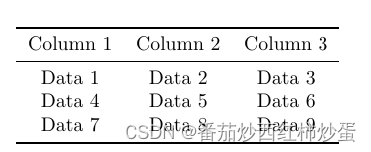
注:如果表格中内容为中文,需要在宏中添加:\usepackage{xeCJK} \setCJKmainfont{SimSun} % 设置中文字体
- 完整三线格模板(用于论文)
- 使用table环境设置表格的浮动环境
- 浮动位置参数:h (here):尝试将浮动对象放置在当前位置;t (top):尝试将浮动对象放置在页面的顶部;b (bottom):尝试将浮动对象放置在页面的底部;p (page of floats):将浮动对象放置在一个专门用于浮动对象的页面上;!:忽略某些内部参数限制,强制更严格地尝试放置浮动对象;H (from float package):强制将浮动对象放置在当前位置(需要使用 \usepackage{float} 宏包)。
- 正文中引用:
???
\begin{table}[htbp] % 尝试将表格放置在合适的位置
\centering % 使表格居中
\begin{tabular}{ccc} % 定义一个有三列的表格
\toprule
Column 1 & Column 2 & Column 3 \\ % 表头
\midrule
Data 1 & Data 2 & Data 3 \\ % 第一行数据
Data 4 & Data 5 & Data 6 \\ % 第二行数据
Data 7 & Data 8 & Data 9 \\ % 第三行数据
\bottomrule
\end{tabular}
\caption{An example table} % 表格标题
\label{tab:example} % 表格标签,用于引用
\end{table}
- 1
- 2
- 3
- 4
- 5
- 6
- 7
- 8
- 9
- 10
- 11
- 12
- 13
- 14
效果:
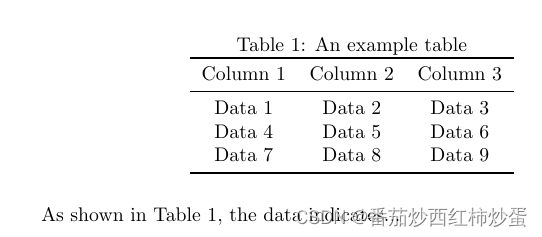
- 设置表格列宽和线宽
- 方式一
\begin{table}[h]
\caption{An example table}
\centering
\begin{tabular}{ccc}{p{2cm}p{1.5cm}p{1.5cm}p{1.5cm}}%设置列宽
\toprule [1pt] % 设置表格线宽
Column 1 & Column 2 & Column 3 \\
\midrule
Data 1 & Data 2 & Data 3 \\
Data 4 & Data 5 & Data 6 \\
Data 7 & Data 8 & Data 9 \\
\bottomrule
\end{tabular}
\label{tab:example} % 表格标签,用于引用
\end{table}
- 1
- 2
- 3
- 4
- 5
- 6
- 7
- 8
- 9
- 10
- 11
- 12
- 13
- 14
- 方式二
\begin{table}[h]
\caption{An example table}
\centering
\setlength{\tabcolsep}{1.9mm}{ %设置表格列宽
\begin{tabular}{ccc}
\toprule [1pt]
Column 1 & Column 2 & Column 3 \\
\midrule [1pt]
Data 1 & Data 2 & Data 3 \\
Data 4 & Data 5 & Data 6 \\
Data 7 & Data 8 & Data 9 \\
\bottomrule [1pt]
\end{tabular}}
\label{tab:example}
\end{table}
- 1
- 2
- 3
- 4
- 5
- 6
- 7
- 8
- 9
- 10
- 11
- 12
- 13
- 14
- 15
- 设置表格间距
\begin{table}[h] \caption{An example table} \centering \Vspace{xxx} %设置表格与前文间的距离 \begin{tabular}{ccc}{p{2cm}p{1.5cm}p{1.5cm}p{1.5cm}}%设置列宽 \toprule [1pt] % 设置表格线宽 Column 1 & Column 2 & Column 3 \\ \midrule Data 1 & Data 2 & Data 3 \\ Data 4 & Data 5 & Data 6 \\ Data 7 & Data 8 & Data 9 \\ \bottomrule \end{tabular} \Vspace{xxx} %设置表格与后文间的距离 \label{tab:example} % 表格标签,用于引用 \end{table}
- 1
- 2
- 3
- 4
- 5
- 6
- 7
- 8
- 9
- 10
- 11
- 12
- 13
- 14
- 15
- 16
- 复杂表格
- 合并列的表格
\begin{table}[htbp] \centering \begin{tabular}{cccccc} \toprule \multicolumn{2}{c}{\textbf{Group 1}} & \multicolumn{2}{c}{\textbf{Group 2}} & \multicolumn{2}{c}{\textbf{Group 3}} \\ % 合并列作为组标题 \cmidrule(lr){1-2} \cmidrule(lr){3-4} \cmidrule(lr){5-6} \textbf{Sub 1} & \textbf{Sub 2} & \textbf{Sub 3} & \textbf{Sub 4} & \textbf{Sub 5} & \textbf{Sub 6} \\ \midrule Row 1 & Data 1 & Data 2 & Data 3 & Data 4 & Data 5 \\ Row 2 & Data 6 & Data 7 & Data 8 & Data 9 & Data 10 \\ Row 3 & \multicolumn{2}{c}{Merged Cell} & Data 11 & \multicolumn{2}{c}{Merged Cell} \\ % 合并列 Row 4 & Data 12 & Data 13 & Data 14 & Data 15 & Data 16 \\ \bottomrule \end{tabular} \caption{A Table with Merged Columns} \label{tab:merged_columns} \end{table}
- 1
- 2
- 3
- 4
- 5
- 6
- 7
- 8
- 9
- 10
- 11
- 12
- 13
- 14
- 15
- 16
- 17
效果:
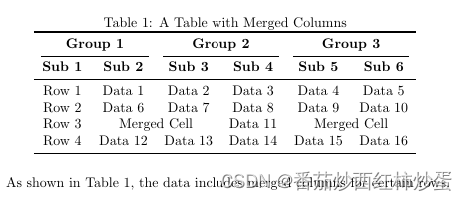
- 合并行的表格
\begin{table}[htbp] \caption{An example table} \centering \begin{tabular}{p{30mm}p{35mm}p{40mm}} \toprule [1pt] Column 1 & Column 2 & Column 3 \\ \midrule [1pt] \multirow{5 }{=}{machine learning} & \multirow{1 }{=}{reference1} &\multirow{5 }{=}{advantage} \\ &\multirow{1}{=}{reference2} \\ & \multirow{1}{=}{reference3} \\ & \multirow{1}{=}{reference4} \\ & \multirow{1}{=}{reference5} \\ \multirow{3}{=}{deep learning} & \multirow{1}{=}{reference1} & \multirow{3}{=}{advantage} \\ & \multirow{1}{=}{reference2}\\ & \multirow{1}{=}{reference3}\\ \bottomrule [1pt] \end{tabular} \vspace{-2mm} \label {tab:merged_rows} \end{table}
- 1
- 2
- 3
- 4
- 5
- 6
- 7
- 8
- 9
- 10
- 11
- 12
- 13
- 14
- 15
- 16
- 17
- 18
- 19
- 20
效果:
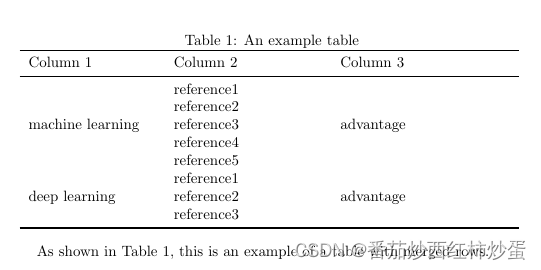
- 双栏表格
Latex中双栏排版时,要使表格占满双栏,使用如下代码
\begin{table*}[htbp] % 使用table*环境让表格跨越双栏 \caption{An example table spanning two columns} \centering \begin{tabular}{p{30mm}p{35mm}p{40mm}} \toprule[1pt] Column 1 & Column 2 & Column 3 \\ \midrule[1pt] \multirow{5}{=}{Machine Learning} & \multirow{1}{=}{Reference 1} & \multirow{5}{=}{Advantage} \\ & \multirow{1}{=}{Reference 2} \\ & \multirow{1}{=}{Reference 3} \\ & \multirow{1}{=}{Reference 4} \\ & \multirow{1}{=}{Reference 5} \\ \multirow{3}{=}{Deep Learning} & \multirow{1}{=}{Reference 1} & \multirow{3}{=}{Advantage} \\ & \multirow{1}{=}{Reference 2} \\ & \multirow{1}{=}{Reference 3} \\ \bottomrule[1pt] \end{tabular} \vspace{-2mm} \label{tab:merged_rows} \end{table*}
- 1
- 2
- 3
- 4
- 5
- 6
- 7
- 8
- 9
- 10
- 11
- 12
- 13
- 14
- 15
- 16
- 17
- 18
- 19
- 20
效果:
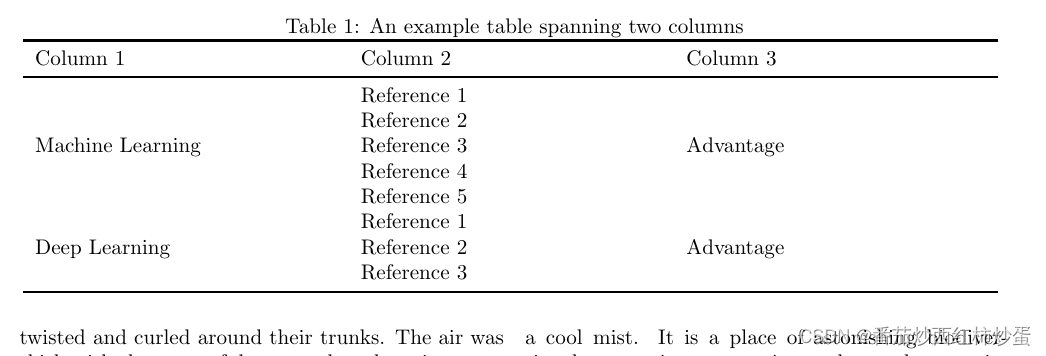
声明:本文内容由网友自发贡献,不代表【wpsshop博客】立场,版权归原作者所有,本站不承担相应法律责任。如您发现有侵权的内容,请联系我们。转载请注明出处:https://www.wpsshop.cn/w/繁依Fanyi0/article/detail/816521
推荐阅读
相关标签



